Windows PCは基本的にGUIで操作するOSなので、リモートデスクトップやVNCの利用が遠隔地の保守には有効です。
Ultra VNC SC(Single Click)の生成アプリケーション、日本語版は既に配布されていません。今はバージョンアップも進んでおり、現在はひな形をダウンロードし、コンフィグを書き換えてからアップロードすることで、Webサービスによって実行ファイル(exe)が生成される仕組みになっています。
ちょっとペースが速いので一度では見切れないかも知れませんが、何度か見返すという前提でこちらの動画が分かりやすいでしょう。
UltraVnc SC Create – UltraVNC
S-FactoryもUltraVNCは以前から継続してSCを使用しています。メンテナンスを受ける側からのアクセスになりますので、ファイヤウォールの設定などを意識する事なくサポートを依頼することが出来るので簡単です。
S-Factoryとしましては、この方法を使うのは、原則として保守契約、またはサポート期間内であるお客様の為の遠隔サポートツールとしての利用に限定しています。ちょっとした設定の修正やトラブルの調査には、出張保守を伴わないので非常に便利なツールです。
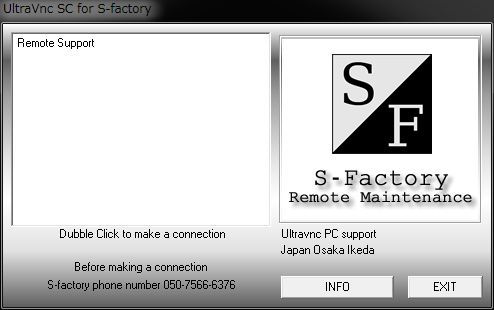
こちらがS-Factoryのリモートメンテナンス用のUltraVNC SCです。
使い方は簡単です。
- ダウンロードしてデスクトップに保存します。
- アイコンをダブルクリックして実行します。
- 左ペインの「Remote Support」をダブルクリックします。
- あなたのPCがS-Factoryに接続を試みます。
接続に成功すると、本当に接続して良いか?という旨の確認のメッセージが表示されますので許可して下さい。
あなたが行うちょっと面倒な作業は以上です。
あとはS-Factoryが実際の作業の為に遠隔操作を行います。
- S-Factory側からあなたのPCを遠隔操作(メンテナンス作業)します。
- あなたはS-Factoryが行う作業を自分のPCのモニターで監視出来ます。何か学べることがあったら画面を見ながら作業手順などを学んで下さい。
- 作業が終了したら、右下のステータスアイコンからこのプログラムをCloseします。
この手順はS-Factory側からも行えますが、本来はあなたが自身のPCから行うべき操作です。なぜならあなたのPCがS-Factoryに接続しているからです。
作業が終了したら、あなたは次の事を忘れずに実行して下さい。
- デスクトップに保存したファイル「sfactory.exe」を削除します。
このリモート接続方法のポイントは、あなた、つまり遠隔操作される側から、遠隔操作する側(S-Factory)に接続するという点です。一般的にネットワークに侵入されるという被害は、一方的に知らぬ間に侵入されてしまいますが、この方法は逆にあなたの意思によって、あなたがS-FactoryのPCにアクセスします。しかしご安心下さい。S-Factory側ではその受け入れ準備をして待機していますので、不法な侵入ではなく合意の元によるハンドシェイクです。
このSCを使った方法は、あなたのネットワークのファイヤウォールに影響を与えずシンプルに遠隔操作を実現出来ます。定期的なリモート保守を行う場合には本来VPN接続する仕組み等を準備するべきですが、不定期にまた一時的に遠隔制御の必要性が生じる用途には、UltraVNC SCは実に手軽で扱いやすいソリューションなのです。
ただし、注意点としては、PCの画面を丸々見られてしまいますので個人情報のファイル等は事前にUSBメモリー等に移しておくか、簡単に見られないところに保管しておいて下さい。デスクトップにそのまま置いておくのは好ましくありません。
S-Factoryとしては、遠隔操作を行う場合ももちろん不要なものは見ないように意識していますが、不意に目に入ってくる情報については防ぎようがありませんので、どうぞご協力(配慮)をお願いいたします。
追記
お客様のPCの環境によっては、ウィルス対策ソフトがリモートサポート用プログラムを不審なものと判断して実行を制限する可能性があります。その場合は一時的にウィルス対策ソフトを無効にしていただく必要があります。操作はそれぞれのウィルス対策ソフトによって違いますが、一例としてウィルスバスターを一時的に無効にする手順へのリンクを記しておきます。
検索文字列を含むURLが長いのでS-Factoryで処理出来る短縮URLにしています。
上記にアクセスするとトレンドマイクロのサイトに転送されます。
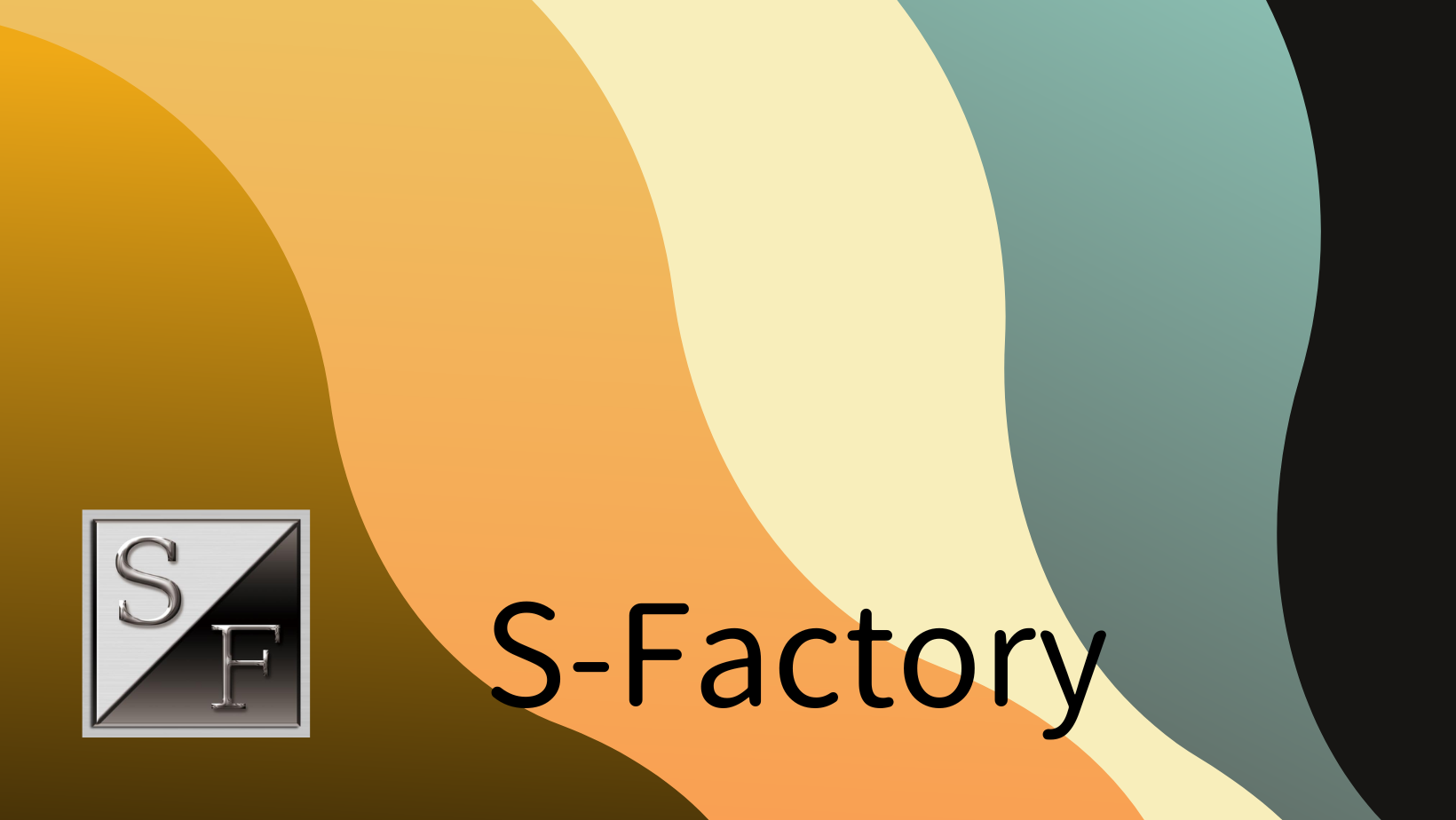
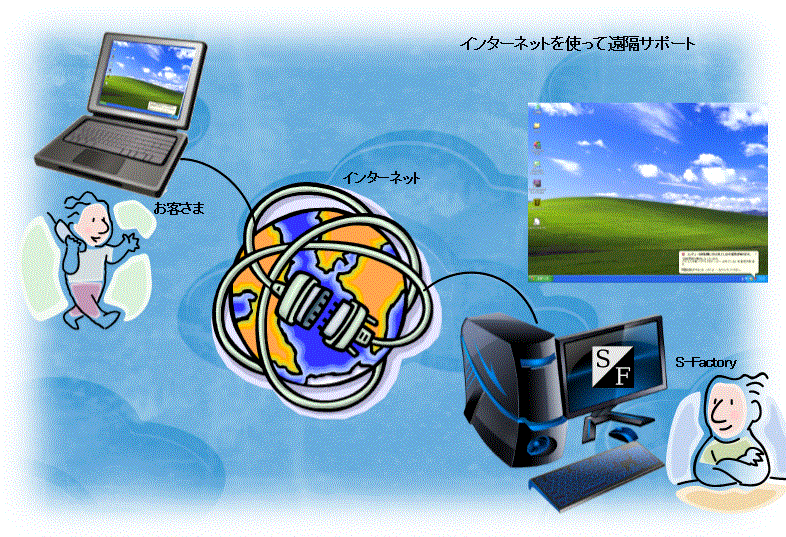
コメント